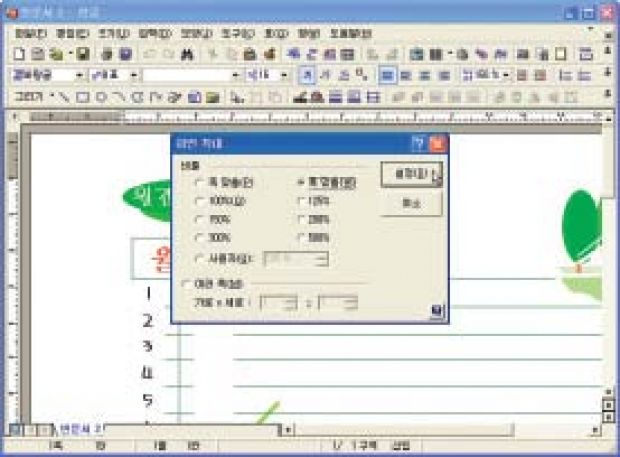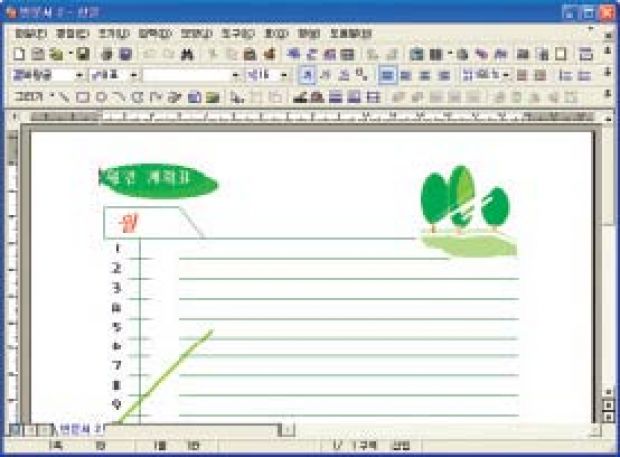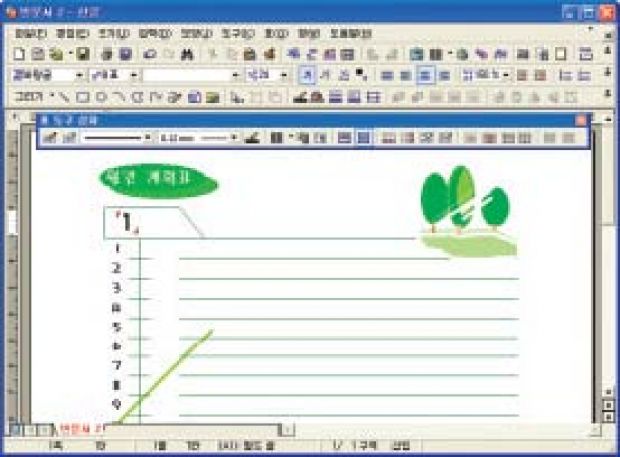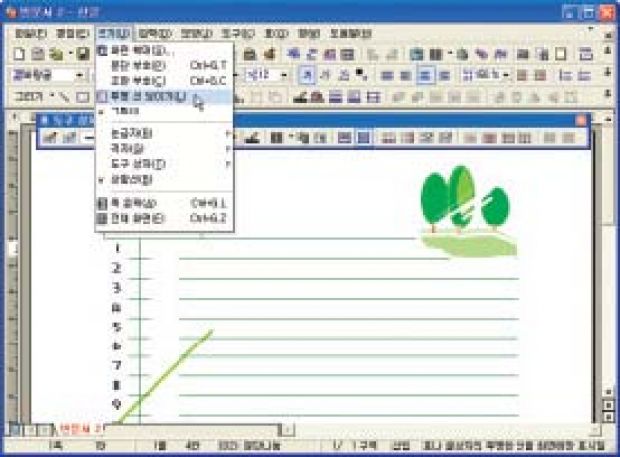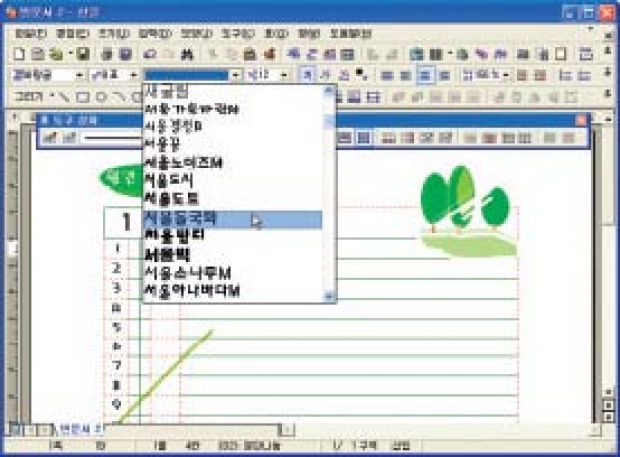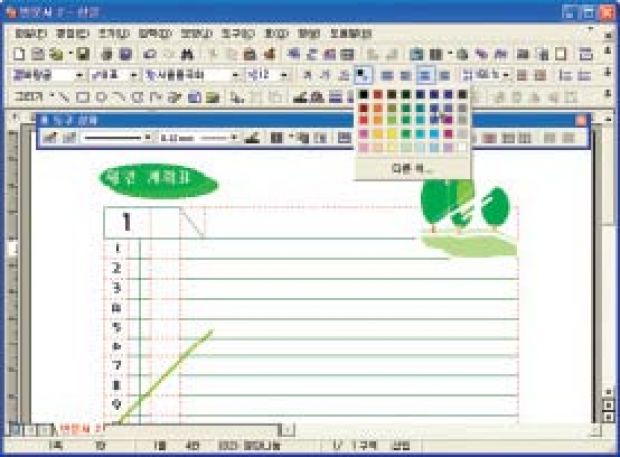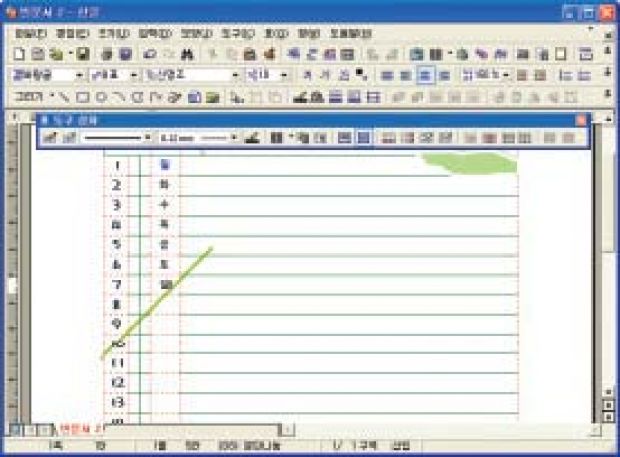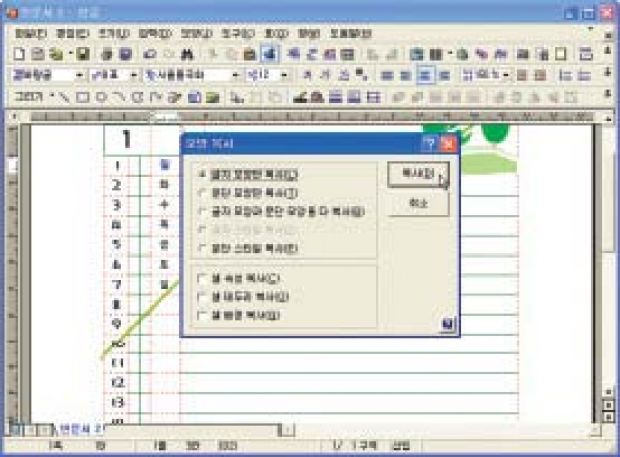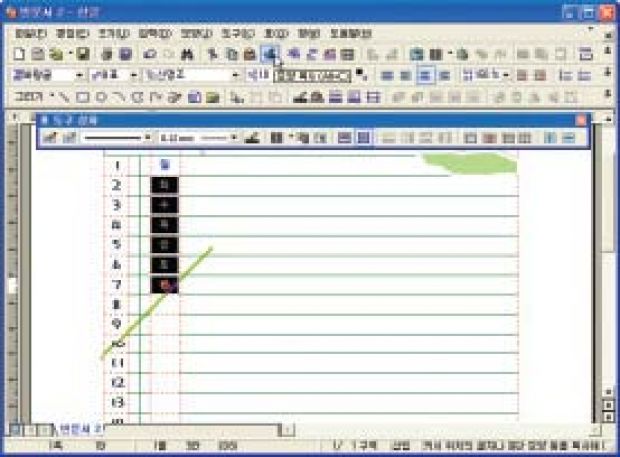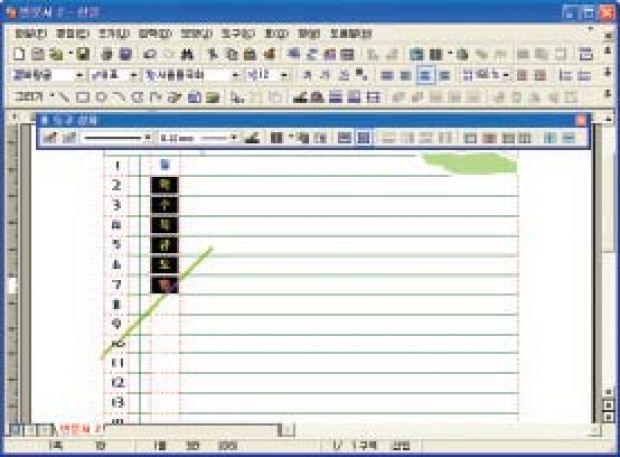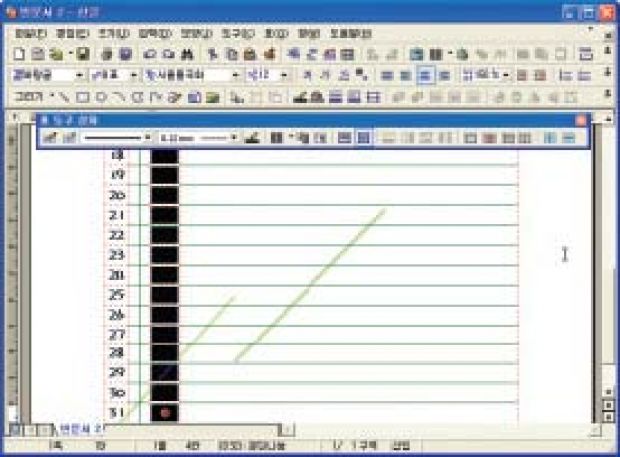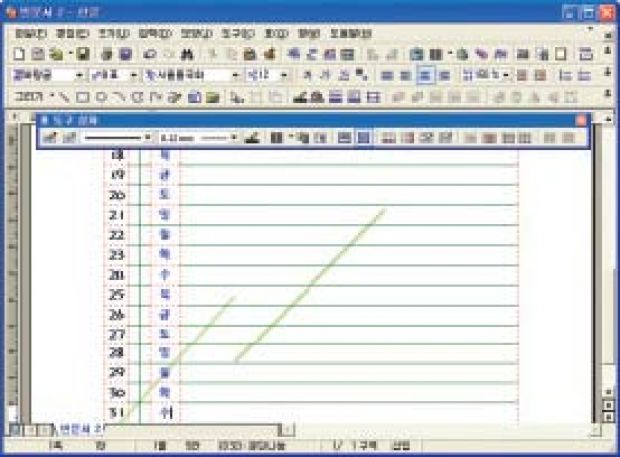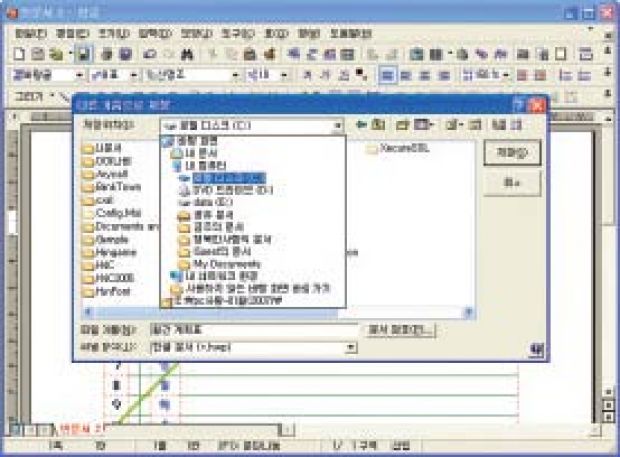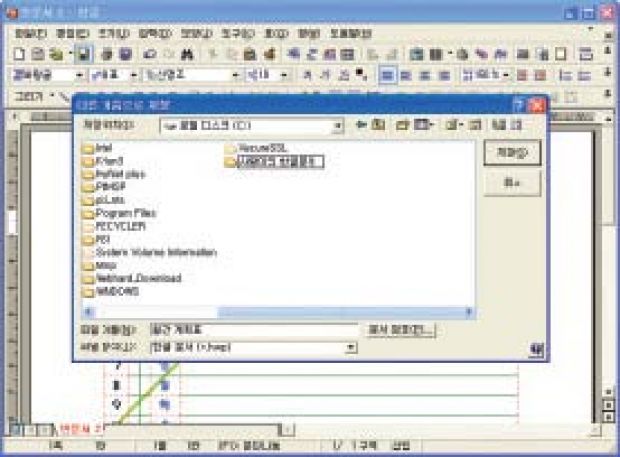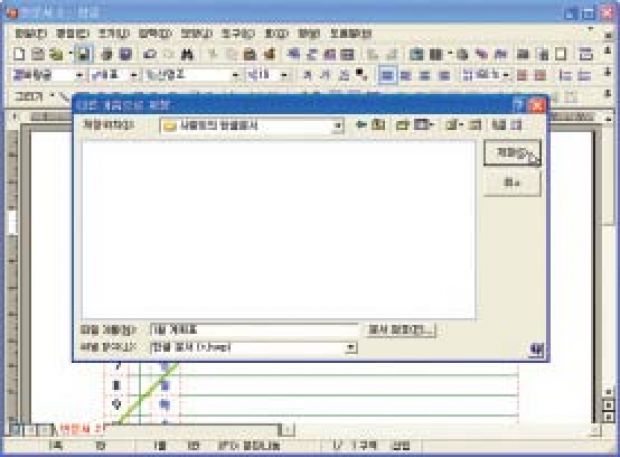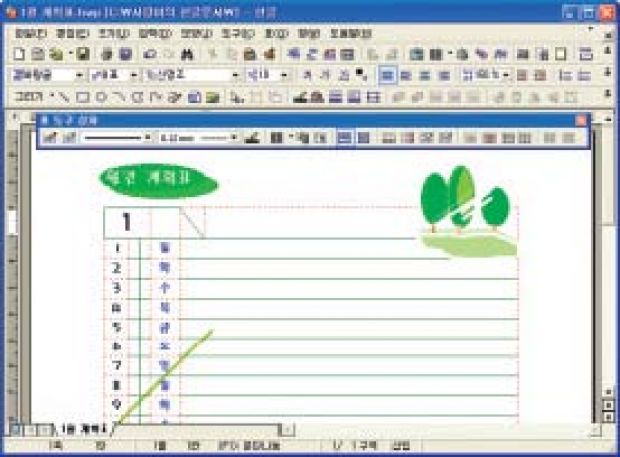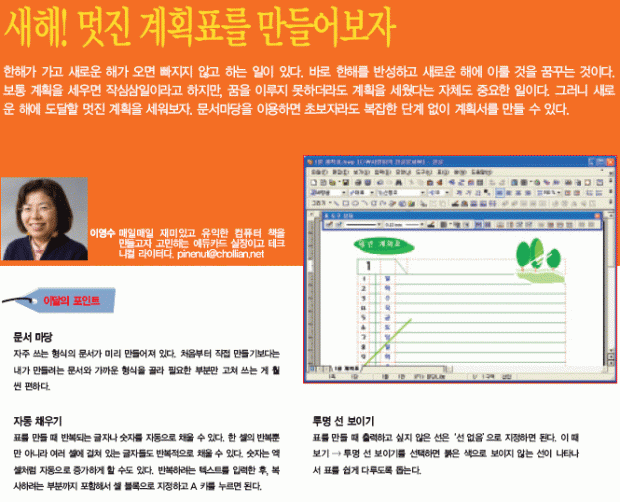
지 않았다는 뜻이다. 파란색이면 자동 저장되었다는 뜻인데, 이럴 때는
반드시‘저장’아이콘을눌러다시한번저장하자.
|
| |||
| 1. 한글 2002를 실행한 후 기본 도구 상자에 있는 문서마당 → 문서마당 꾸러미 탭을 클릭한 후‘일정관리’목록을 누르면 서식파일 목록이나타난다. 서식파일을 클릭할 때마다‘미리 보기’항목에 그림이 나타난다. 미리 보기에 나타난 그림을 보고 마음에 드는 문서를 골라‘열기’를누른다. | 2. 만약 문서가 한눈에 볼 수 있는 상태가 아니라면 메뉴에서 보기 →화면 확대를 순서대로 클릭한 다음‘비율’항목에서‘폭 맞춤’을 고르고‘설정’을 누른다. 이렇게 하면A글 화면의 크기가 바뀌어도 그에맞춰문서의크기를바꾸어준다. |
|
| |||
| 3. 지정한화면의크기에맞춰문서양폭이조절된것을볼수있다. | 4. '월’이라고 쓰여진 부분을 클릭하면 빨간 테두리가 나타난다. 그곳을누르면 글씨를 입력할 수 있는 상태가 되므로 클릭한 후‘1’이라고 입력한다. |
|
| |||
| 5. 계획을 입력하다가 보면 어디에 입력해야 할지 헷갈릴 때가 있는데 보기 → 투명 선 보이기를 차례로 눌러 숨어있는 선을 보자. 이렇게 하면 붉은 선이 나타난다. 이것은 인쇄할 때는 나타나지 않는 보이지 않는 선만글씨를입력하거나 할때표의경계를나타내도움이된다. | 6. 요일을 입력하기 위해 빈 칸을 누르고 서식 도구 상자에서 글꼴 아이콘의아랫방향키▼를클릭한후좋아하는글꼴을고른다. |
|
| |||
| 7. 진하게’아이콘을 눌러 미리 지정되어 있는 것은 해제하고‘글자 색’아이콘을눌러좋아하는글자색을고른다. | 8. '월’이라고 입력하면 지정한 글꼴과 글자색이 적용되어 나타난다. 두번째칸부터계속해서‘일’까지입력한다. |
|
| |||
| 9. 서로 글자모양이 다르므로‘월’에 지정한 글자모양을 다른 글자에도손쉽게 지정해보자. 먼저 커서를‘월’에 놓은 뒤 기본 도구 상자에 있는‘모양 복사’아이콘을 누른다. 모양 복사 대화상자가 나타나면‘글자 모양만복사’가선택되어있는지확인하고‘복사’를클릭한다. | 10. '월’아래에있는‘화’칸을클릭한후키보드에서F5 키를두번누른다. 셀블록이지정되었다는표시로빨간동그라미가나타난다. 키보드에서아랫방향 키를 눌러‘일’까지 이동한다. 이렇게 하면 빨간 동그라미까지 셀블록이지정된다. 다시조금전에눌렀던‘모양복사’아이콘을누른다. |
|
| |||
| 11. 모양 복사’아이콘을 누르는 순간‘월’에 지정되었던 모양이 다른 곳에도지정된다. | 12. 월요일~일요일까지는 계속해서 같은 내용을 입력해야 하므로‘자동 채우기’를써보자. 셀블록이설정되어있는상태에서다시‘월’이입력된칸을누르고, 키보드의PgDn키를눌러한줄을모두셀블록으로지정한다. |
|
| |||
| 13. 키보드에서 A 키를 클릭하면 요일이 비어 있는 칸에 모두 복사되면서셀블록이해제된다. | 14. 문서를 저장하기 위해 기본 도구 상자에 있는‘저장’아이콘을 누른다‘. 다른 이름으로 저장’대화상자가 나타나면‘저장 위치’를 클릭한다. 문서를 저장할 때는 성격에 따라 각각 폴더를 따로 만들어 저장하는 것이좋다. 그러기 위해 먼저 폴더가 들어갈 위치를 선택해보자.‘ 로컬 디스크(C)’를클릭한다. |
|
| |||
| 15. 새 폴더 만들기’를 클릭한다. 이때 폴더의 이름은‘새 폴더’로 되어서까맣게 깜빡인다. 여기서 백 스페이스 키를 눌러 내용을 지우고 폴더의이름을입력하거나 그냥곧바로폴더의이름을입력한다. | 16. 폴더 이름을입력한후에는키보드에서Enter 키를누르거나‘저장’단추를 클릭한다. 자동으로 나타나 있는 파일 이름을 그대로 쓰기보다는 새로운이름을입력하는것이좋은습관이다. |
| |||
| 17. 제일 아래쪽에 있는 탭의 색이 까만색이라면 저장, 붉은색은 저장되 지 않았다는 뜻이다. 파란색이면 자동 저장되었다는 뜻인데, 이럴 때는 반드시‘저장’아이콘을눌러다시한번저장하자. |
저작권자 © 디지털포스트(PC사랑) 무단전재 및 재배포 금지